本人確認書類アップロード方法
- 全体が写るように撮影してください。
- 画像は加工せず、原本をカラー画像でアップロードをしてください。アップロード画像を間違えた場合は再度撮影が可能です。
- 光の反射が強いなどの理由で、書類内容が判読しづらい場合は、再度撮影してアップロードをお願いします(カメラのフラッシュ機能をOFFにすると強い反射を抑えることができます)。
※イメージは運転免許証の場合です。
-
1. お申し込みフローで「書類画像のアップロード画面」が表示されます。
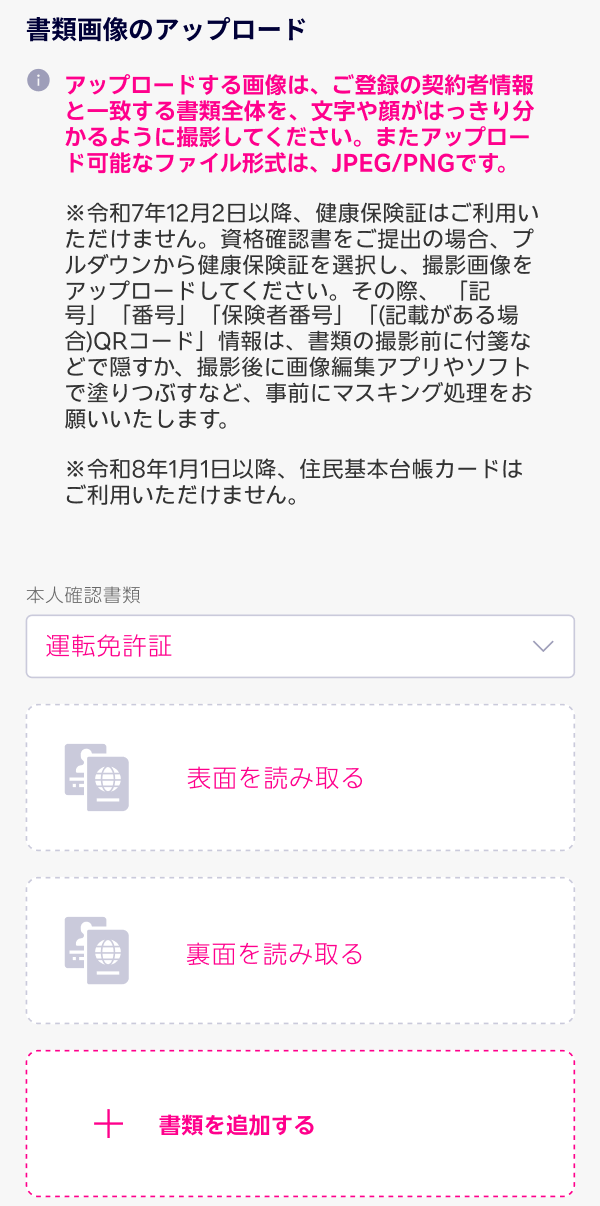
-
2. 「書類タイプ」をご選択いただき、読み取ってください。
以下の点に注意してください。
- 画像が不鮮明(ぼやけている、ぶれている、画質が荒い等)および反射していないこと
- 全体が写っていること(文字、公安印等が切れていない)質が荒い等)および反射していないこと
- 契約書情報の住所と本人確認書類の住所が完全一致していること
- 画像ファイルサイズが15MB以上の場合、アップロードできません。解像度を変更するなどファイルサイズを小さくしてアップロードしてください。
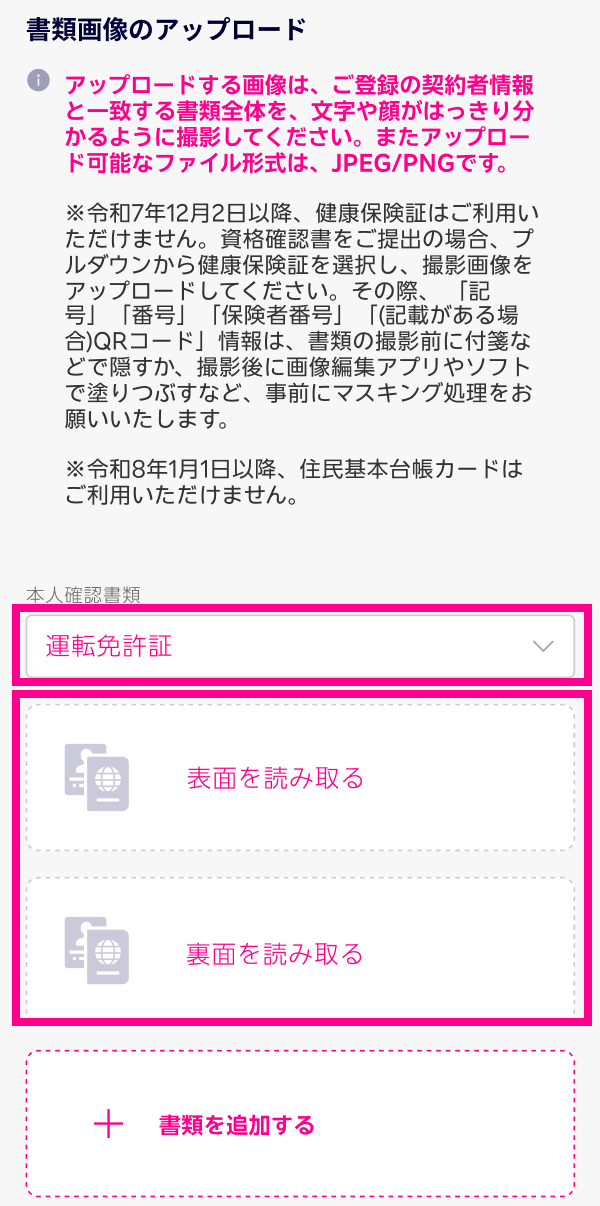
※書類によっては、表面・裏面のアップロードが必要です。
-
3. 「次へ進む」ボタンをタップしてください。
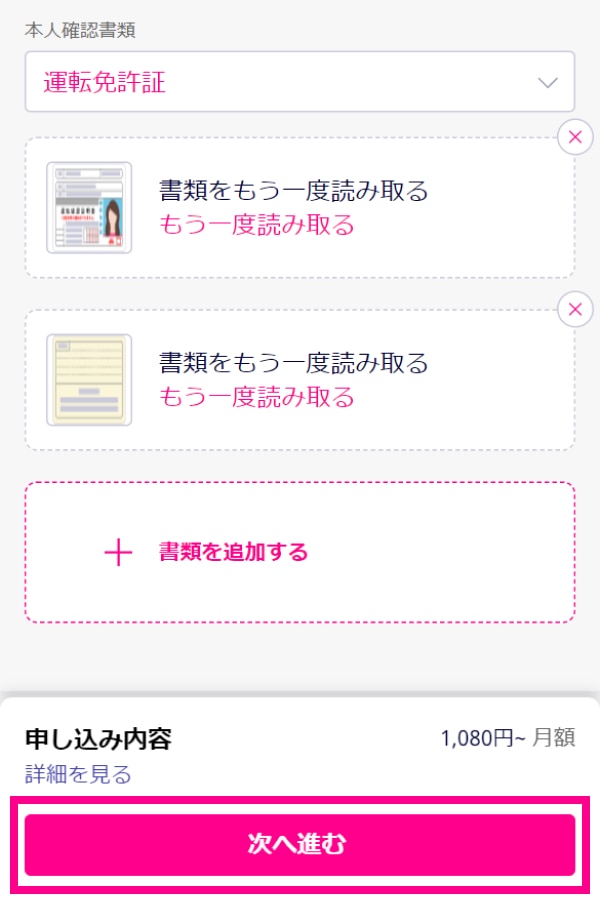
-
4. もう一度アップロードする場合は以下をタップしてください。
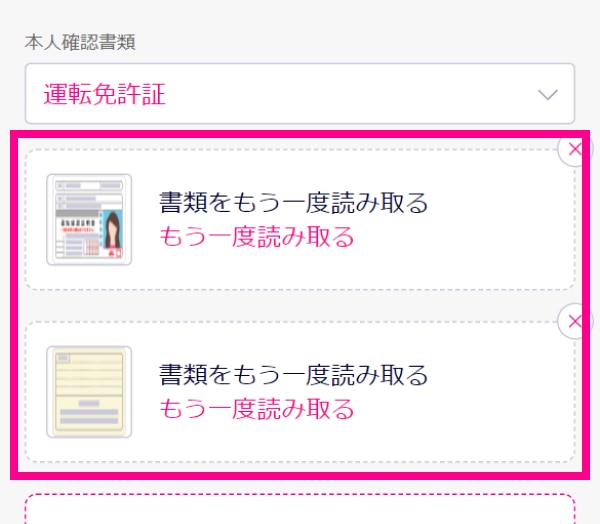
- 本人確認が完了しましたら、ご登録のメールアドレスに本人確認完了のメールをお送りします。
- 不備があった場合には、「【重要】[楽天モバイル]Rakuten Turbo本人確認書類の不備による再アップロードのお願い」のメールをお送りします。
- ※本メールは、不備があったお客様にのみ、本人確認書類をご提出(アップロード)いただいた後、数時間~1営業日以内にお送りします。詳しくは以下をご確認ください。
- 「【重要】[楽天モバイル]Rakuten Turbo本人確認書類の不備による再アップロードのお願い」というメールが届きました

